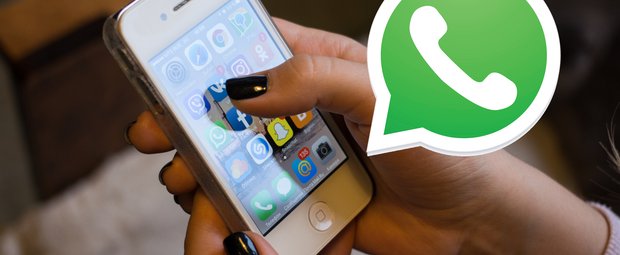Du willst einen bestimmten WhatsApp-Chat verschwinden lassen, damit ihn niemand anderes sieht? Mit wenigen Klicks ist genau das möglich. Wir zeigen dir, wie du deine WhatsApp-Chats ganz einfach unsichtbar machen kannst.
Es gibt nun mal Gruppen oder Einzel-Chats, die nicht für jedermanns Augen bestimmt sind. Ob eine Gruppe zur Planung einer Überraschung für deinen Freund oder das private Gespräch mit deiner besten Freundin. Um sicherzugehen, dass niemand einen Blick auf diese Gespräche erhascht, wenn du mal deine App geöffnet lässt, kannst du einzelne Chats mit einem kleinen Trick unsichtbar machen. Übrigens: Ob iOS oder Android – bei beiden Betriebssystemen klappt der Trick.
WhatsApp-Chats unsichtbar machen: So funktioniert's!
Die Chats bei WhatsApp unsichtbar zu machen, ermöglicht ein bereits bekanntes Feature: das Archivieren. Archiviert man einen Chatverlauf, so wird dieser nicht mehr in der Ansicht angezeigt. Folglich kann so auch niemand außer dir aus Versehen einen Blick auf diese Gespräche werfen.
WhatsApp-Chats archivieren für iOS
Zunächst öffnest du dein WhatsApp wie gewohnt und begibst dich zur Chat-Übersicht. Wähle den gewünschten Chat aus und wische dann mit dem Finger ein wenig nach links. Im Pop-up-Menü hast du dann die Option „Archivieren“. Wenn du direkt komplett von rechts nach links wischst, archivierst du den Chat automatisch, ohne dies noch mal zu bestätigen.
WhatsApp-Chat archivieren für Android
Auch hier öffnest du zunächst die Chat-Ansicht bei WhatsApp. Suche dann den zu archivierenden Chat und halte den Finger so lange auf dem ausgewählten Chat gedrückt, bis am oberen Bildschirmrand fünf Icons auftauchen. Um den Chat unsichtbar zu machen, wähle das Icon mit dem kleinen Quadrat und dem nach unten zeigenden Pfeil. Schon ist der Chat archiviert.
Archivieren rückgängig machen
Gerade, wenn es sich bei den archivierten Chats um solche handelt, die nicht einfach nur aufs Abstellgleis gestellt wurden, weil in ihnen ohnehin kein reger Austausch stattfindet, soll eine Archivierung natürlich meist nicht von Dauer sein. Und das ist sie auch nicht. Zum einen erscheint dein Chat sofort wieder, wenn einer deiner Chat-Partner eine Nachricht in eben diesem verschickt. Aber auch du selbst kannst das Archivieren rückgängig machen. Entweder, indem du eine Nachricht sendest oder indem du die Archivierung manuell aufhebst.
Archivieren rückgängig machen iOS
Bei iOS musst du dazu in der Chat-Ansicht einfach einmal nach unten wischen, damit dir die archivierten Chats oben in einer Leiste angezeigt werden. Entweder du tippst einfach auf den Chat und schreibst eine Nachricht oder du wischt nach links bis ein Pop-up-Menü erscheint. Dort klickst du auf „Rückgängig“.
Archivieren rückgängig machen Android
Bei Android verhält es sich ähnlich. Einfach einmal nach ganz unten scrollen, den archivierten Chat auswählen und eine Nachricht schreiben. Oder aber den Finger auf dem Chat gedrückt halten und dieses Mal das Icon mit dem Quadrat und dem Pfeil nach oben auswählen. Schon befindet sich der Chat wieder in deiner normalen Übersicht.
Von nun an musst du dir also keine Sorgen mehr machen, dass jemand etwas lesen könnte, das nicht für seine Augen bestimmt ist.
Bildquelle: imago images / xim.gs